Sida loo dejiyo daabacaha Default gudaha Windows 11/10
Marka loo isticmaalo laptop-ka labadaba Xafiiska(Office) iyo guriga, badanaa waa inaan beddelnaa daabacayaasha. Windows 11/10 ma bixiso hab fudud oo lagu beddelan karo daabacadaha( switch printers) , maadaama ay hubin doonto inuu jiro daabacaha caadiga ah. Waxa ay igu dhacday marar badan in aan dhigay wax daabacan oo kaliya si aan u ogaado in uu galay daabacaha Xafiiskayga(Office) halkii uu mid guriga joogi lahaa. Haddaba sidee baad u dejisaa daabacaha caadiga ah ee Windows 11/10 ? Taasi waa waxa aan eegi doono maanta.
Sida loo dejiyo Printer-ka Default(Default Printer) gudaha Windows 11
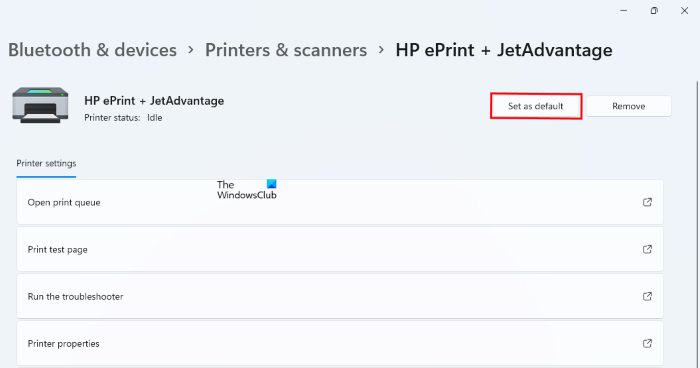
Tallaabooyinka soo socda ayaa ku caawin doona Windows 11 isticmaalayaashu waxay dejiyaan daabacaha caadiga ah:
- Riix furayaasha Win + I si aad u bilowdo app Settings.
- Gudaha abka Settings, ka dooro Bluetooth & Aaladaha(Bluetooth & Devices) dhanka bidix.
- Hadda, dhagsii tab daabacayaasha & Sawir-qaadayaasha(Printers & Scanners) ee dhanka midig.
- Bogga daabacayaasha & Sawir - (Printers)qaadayaasha(Scanners) , waxaad ku arki doontaa liiska dhammaan daabacayaasha lagu daray kombuyuutarkaaga. Dooro printer-ka aad rabto inaad u dejiso sida default oo guji badhanka Set as default .
Windows 11 waxa kale oo ay leedahay sifo lagu doorto daabacaha caadiga ah si toos ah iyadoo lagu salaynayo daabacaha ugu dambeeyay ee meel gaar ah lagu isticmaalo. Daarida sifadan waxay kaa badbaadin doontaa wakhtigaaga xulashada daabacaha caadiga ah ee meelo kala duwan gacanta.

Si aad awood ugu siiso doorashadan Windows 11 , tag " Settings > Bluetooth & Devices > Printers & Scanners ." Hoos(Scroll) ugu dhaadhac bogga Printers & Scanners oo shid badhanka oranaya U ogolow Windows inuu maamulo daabacahayga caadiga ah(Let Windows manage my default printer) . Doorashadan waxaad ka heli doontaa qaybta doorbidida daabacaha(Printer preferences) .
Ogsoonow, ka dib markaad shido sifadan, ma awoodi doontid inaad u dejiso daabacaha sida caadiga ah gacanta. Si aad sidaas u samayso, waa inaad dami doorashadan.
Sida loo dejiyo Printer-ka Default(Default Printer) gudaha Windows 10
Si aad u dejiso daabacaha caadiga ah ee kaaga Windows 10 PC, samee waxyaabaha soo socda:
- Fur Windows 10 Qalabka Qalabka (Win + I)> Qalabka
- U beddel daabacayaasha iyo iskaanka
- Guji(Click) daabacaha aad rabto inaad u dejiso sida default, ka dibna dhagsii Maamul
- Dabadeed dhagsii badhanka Set as default si aad u dejiso daabacaha mid ahaan.
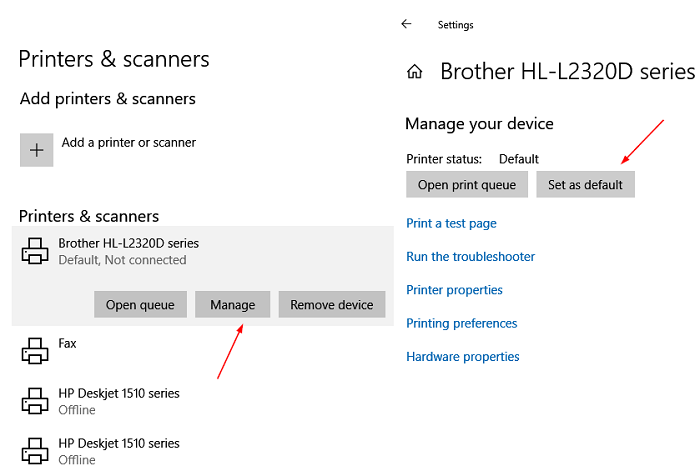
Markaad taas sameyso, daabacuhu wuxuu u muuqan doonaa sida daabacaha la doortay markaad horay u sii daabacdo wax kasta. Sidoo kale, daabacuhu waxa uu yeelan doonaa xaalad sida Default ee liiska daabacaha.
Si toos ah u beddel daabacaha caadiga ah ee ku salaysan goobta
In kasta oo ay fududahay in la beddelo daabacaha caadiga ah, ma caawinayso. Haddii daabacaha caadiga ah uu si toos ah u beddeli karo iyadoo lagu salaynayo goobta kombayutarka. Markaa haddii aan guriga aado, daabacaha caadiga ahi waa daabacaha gurigayga, iyo daabacaha xafiiska marka aan shaqada tago.
Akhri(Read) : U deji sidii daabacaha caadiga ah Shayga Menu waa maqan yahay(Set as default printer Context Menu item is missing) .
Daaqadaha(Windows) ha maamusho daabacahayga caadiga ah
Hoosta daabacayaasha iyo iskaanka, calaamadee sanduuqa oranaya " U oggolow Windows inay maamusho daabacahayga caadiga ah(Let Windows manage my default printer) ." Marka tan la shido, Windows waxay dejin doontaa daabacahaaga caadiga ah inuu noqdo kii aad dhawaanahan ku isticmaashay goobtaada hadda.
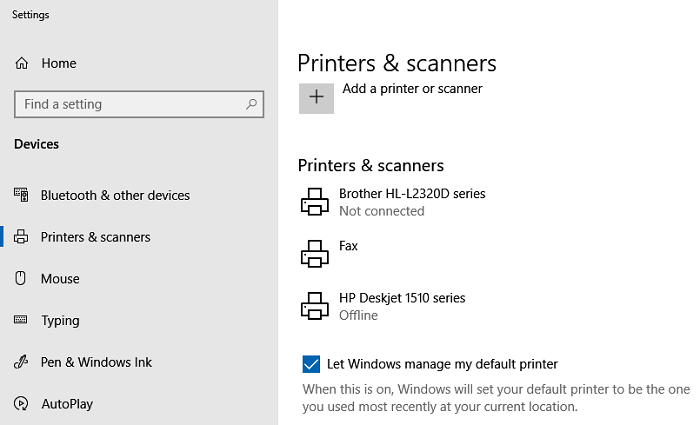
Waxay leedahay hal cillad inkastoo xaaladaha isticmaalka qaarkood. Haddii aad ku sii waddo beddelka daabacayaasha xafiiska, markaa daabacaha caadiga ah wuxuu noqon doonaa daabacaha dhowaan la isticmaalay goobtaas.
Waxaan rajeynayaa in hagaha uu faa'iido kuu leeyahay, oo waxaad awooday inaad dejiso daabacaha caadiga ah ee Windows 10 .
Ma jiro ikhtiyaar ku salaysan shabakad si loo beddelo daabacaha caadiga ah sida Windows 7 , markaa waa inaad u ogolaataa Windows inay maamusho daabacaha caadiga ah.
Sideen uga joojin karaa Windows 11/10 in aan beddelo daabacaha caadiga ah?
Gudaha Windows 11/10 , waxaa jira meel lagu magacaabo U ogolow Windows inay maamusho daabacahayga caadiga ah(Let Windows manage my default printer) . Marka goobtan la furo, Windows si toos ah ayay u dooranaysaa daabacahaaga caadiga ah iyadoo loo eegayo daabacaha aadka loo isticmaalo ee meel gaar ah. Habkani waa mid faa'iido leh haddii aad isticmaasho laptop isku mid ah oo leh daabacado kala duwan meelo kala duwan sida gurigaaga, xafiiska, iwm. Si aad u joojiso Windows 11/10 inaad bedesho daabacahaaga caadiga ah, waa inaad joojisaa goobtan. Waxaan ku sharaxnay tillaabooyinka sidaas lagu samaynayo xagga sare ee maqaalkan.
Haddii aad rabto, waxaad si joogto ah u joojin kartaa sifadan adiga oo isticmaalaya Tifaftiraha Siyaasadda Kooxda(Group Policy Editor) iyo Tifaftiraha Diiwaangelinta(Registry Editor) .
Miyaan u oggolaadaa Windows inay maamusho daabacaaddayda caadiga ah?
Jawaabta su'aashan adiga ayay ku xiran tahay. Haddii aad ku isticmaasho isla laptop isku mid ah xafiiskaaga iyo gurigaaga oo ay tahay inaad bedesho daabacaha caadiga ah maalin kasta, waxaad uga tagi kartaa hawshan Windows .
PS : Fiiri boostadaan haddii daabacaadda Default uu ku sii socdo isbeddelka Windows.
Related posts
Kumbuyuutarku wuu qaboojiyaa marka la daabacayo Windows 11/10
Hagaaji ansaxinta daabacaha HP khaladku wuu fashilmay Windows 11/10
Hagaaji xaalada daabacaada waa hakad, dib uma soo celin karo qaladka gudaha Windows 11/10
Sida loo damiyo ama loo damiyo Faylka iyo Wadaagista Daabacaada gudaha Windows 11/10
Marginsyadaadu aad bay u yar yihiin khalad Daabacaadda gudaha Windows 11/10
Daar xiriirinta Shabakadda intaad ku jirto heeganka casriga ah Windows 11/10
Dekadda la isticmaalayo, fadlan sug - Fariinta qaladka daabacaha gudaha Windows 11/10
Daabacaadda daabacaadda bogag madhan ama madhan gudaha Windows 11/10
Barnaamijyada Jadwalka ugu fiican ee bilaashka ah ee Windows 11/10
Sida loogu daro Printer gudaha Windows 11/10
Fix Printer wuxuu ku jiraa Gobolka Khaladka Windows 11/10
Sida loo beddelo Daawaha Sawirka caadiga ah ee Windows 11/10
Deji ama Beddel Ciyaariyaha Warbaahineed ee caadiga ah Windows 11/10
Sida loo beddelo darawallada adag ee gudaha Windows 11/10 oo leh Hot Swap
Sida dib loogu dejiyo, loo dhoofiyo, looga soo dejiyo ururada App-ka ee Windows 11/10
Daabacaha Caadiga Ah Ayaa Is Bedelaaya [XALIYE]
Hagaajin Aan Awoodin in la Dejiyo Cilada Daabacaha Hore 0x00000709
Ku daabac PDF oo aan shaqaynayn Windows 11/10
Daaqadaha ma heli karaan printmanagement.msc gudaha Windows 11/10
Sida loo tuso qaybta Faahfaahinta gudaha File Explorer gudaha Windows 11/10
